- Si Los Sims 4 ei käynnisty PC: llä, se on todennäköistä, että se on asennettu dañada.
- Los problemas de caché defectuosos también pueden evitar que el juego se ejecute, así que bórrelos.
- Otra solución es eliminar cualquier aplicación de terceros instalada recientemente que pueda interferir con el juego.

Los Sims 4 on uno de los juegos de simulación de vida more populares en todo el mundo, pero muchos informaron que Sims 4 no se abre o que la pantalla de carga de Sims 4 tarda una eternidad.
Este es un juego muy estable, pero los jugadores informan que pueden ocurrir varios problems técnicos de vez en cuando, lo que limita su experiencia de juego. Si Sims 4 no se abre, sisältää venido al lugar correcto.
¿Por qué Los Sims 4 no se abre?
Hay múltiples razones para los problems de apertura de Sim 4. Jatka esittelyn algunas de las causas frecuentes:
- Actividades del archivo MOD: Los archivos MOD ayudan modificar el comportamiento de tu juego. Sin embargo, es esencial saber que los desarrolladores del juego no crearon estos archivos. Por lo tanto, a veces pueden afectar tu juego. La forma rápida de evitar esto es obligar al juego a crear un nuevo archivo MOD sin eliminar el alkuperäinen.
- Antivirus/cortafuegos-häiriöt: En algunos casos, puede ser que el virustorjuntaohjelmisto tai el cortafuegos impidan que se abra el juego. La solución es deshabilitar el software y probablemente cambiar a una de las herramientas de limpieza de PC especializadas para solucionar este problem.
¿Cómo arreglo Los Sims 4 cuando no se abre?
- ¿Por qué Los Sims 4 no se abre?
- ¿Cómo arreglo Los Sims 4 cuando no se abre?
- 1. Obliga al juego a crear una nueva carpeta Mods
- 2. Reparar el juego
- 3. Arranque limpio de su computadora
- 4. Eliminar los los archivos de caché de Origin
- 5. Desactiva Origin en el juego
- 6. Restablece tus archivos de usuario
Antes de explorar las correcciones en esta sección, a continuación se incluyen algunos pasos de solución de problems que debe probar:
- Elimina cualquier aplicación instalada recientemente.
- Virustorjuntaohjelmiston ajallinen deaktivointi.
Si estos pasos de solución de problems no funcionan, puede explorar las soluciones a continuación.
1. Obliga al juego a crear una nueva carpeta Mods
- Abra el Explorador de arkistot y vaya a Documentos > Elektroniset taiteet > Sims 4.
- Selectione la carpeta Modit y presione la tecla Ctrl + C para copiarla.
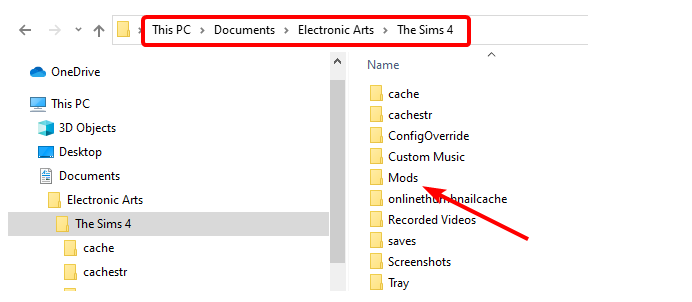
- Ahora, vaya a la carpeta Escritorio fi el panel izquierdo y presione Ctrl + P para pegar la carpeta.
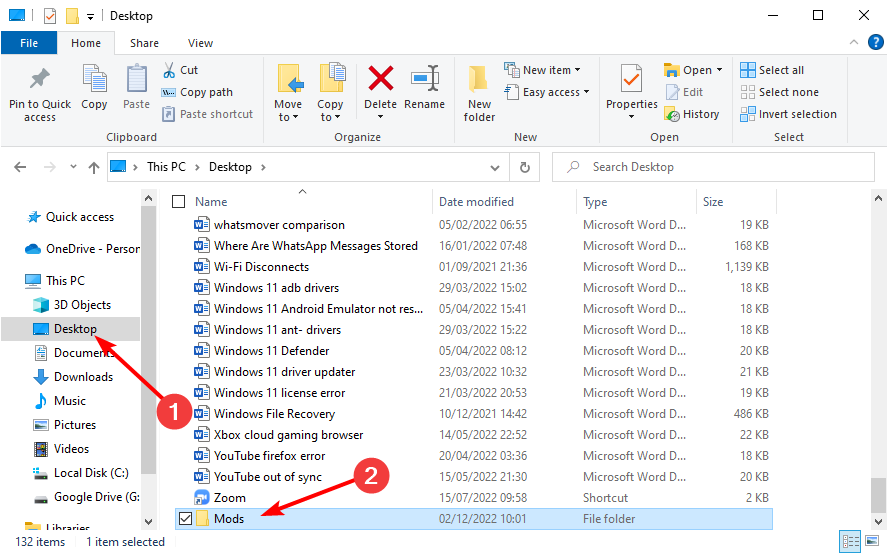
- Desde aquí, elimine la carpeta Modit en la carpeta Sims 4 e inicie el juego. Esto debería obligar a Sim 4 a crear una nueva carpeta Modit.
- Ahora, abra la carpeta Modit nueva y vacía en la carpeta Sim4 y la original en su escritorio en dos ventanas separadas del Explorador de arkiston.
- Abra una de las carpetas en la carpeta Modit alkuperäinen kopio su contenido.
- Luego, vaya a la nueva y vacía ventana de la carpeta Modit y haga clic en el icono Uusi matto. Dale a la carpeta el nombre que quieras.
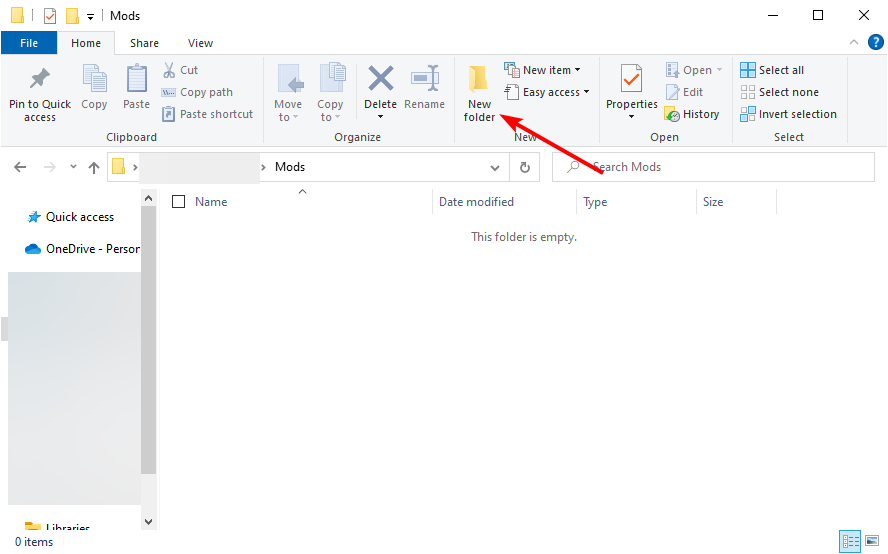
- Pegue los archivos que copió en esta nueva carpeta.
- Ahora, repita los pasos 6-8 para las otras carpetas en la carpeta Mods original. Tenga en cuenta que no necesita preocuparse si no tiene ninguna carpeta para copiar en la carpeta Modit alkuperäinen.
- Después de copiar estas carpetas, ahora puede copiar el resto del contenido de la carpeta Mods original a la nueva a la vez.
Si Los Sims 4 no se abre con Mods, puedes abrir el juego Sims 4 jakso tai en lotes para probar ciertas Mods.
2. Reparar el juego
- Origen abierto.
- Ahora, ve a Mibiblioteca de juegos.
- Haz clic derecho en Los Sims 4 y elige la optionn Reparar.
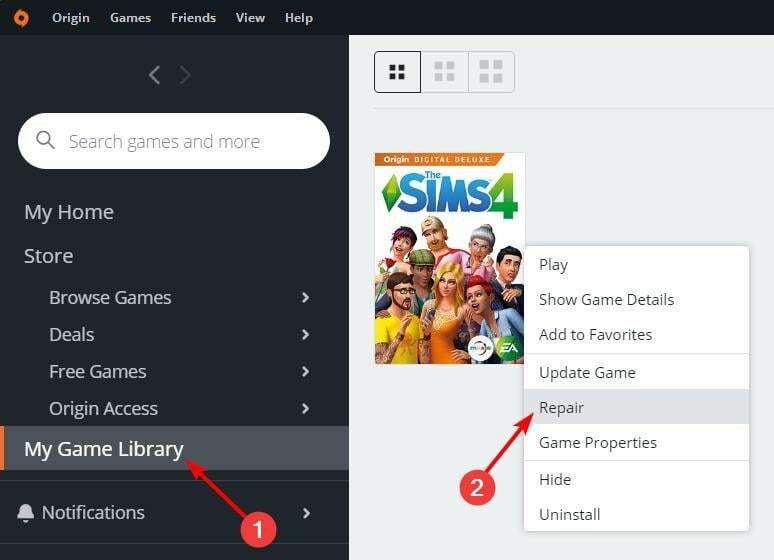
Según los usuarios, a veces Los Sims 4 no se abre si su instalación está dañada. Debes korjaa Sims 4 -asennuksen ongelman ratkaisemiseksi.
Siga las instrucciones en pantalla para completar el proceso de paración. Recuerda que la reparación puede llevar un tiempo, por lo que necesitarás paciencia.
Una vez que el juego estéreparado, intente iniciarlo nuevamente y verifique si el ongelma de Sims 4 no se carga sigue ahí.
3. Arranque limpio de su computadora
- Presione la tecla Windowsista + R e sisään msconfig. Ahora presione Tulla sisään o haga klikkaa fi Aceptar.

- En la pestaña Palvelut, haga clic para seleccionar la casilla de verificación Ocultar todos los servicios de Microsoft y valinta Deshabilitar todo.

- En la pestaña Inicio, haga clic fi Abrir Administrador de tareas.

- Valitse cada elemento de inicio y haga clic en Deshabilitar.

- Cierre el Administrador de tareas, luego haga clic fi Aceptar y reinicie la computadora.

A veces, las aplicaciones y los servicios de terceros pueden interferir con su juego y causar este y otros samankaltaisia ongelmia.
Si Los Sims 4 no se abre después de una aktualización, es posible que desee intentar realizar un inicio limpio. Esto deshabilitará todas las aplicaciones y servicios de terceros que puedan interferir con su juego.
Si el inicio limpio resuelve su problem, debe habilitar las aplicaciones y los servicios deshabilitados uno por uno en grupos hasta que encuentre la causa del problem.
- Sims 4 Modin asentaminen Windows PC: hen u0026amp; Mac [2022 opas]
- Korjaa The Sims 4:n änkytysongelmat Windows 10/11:ssä
- The Sims 4 ei tallenna Windows 10:ssä, 7:ssä
- The Sims 4 VC++ Runtime Redistributable -virhe Windows 10:ssä
- Simulaatioviiveen korjaaminen The Sims 4:ssä [EASY STEPS]
4. Eliminar los los archivos de caché de Origin
- Abra el Explorador de arkistot y siga la ruta a continuación:
C: KäyttäjätAppDataLocal C: KäyttäjätAppDataRoaming - Si no puede encontrar la carpeta Sovellustiedot allí, haga clic en la pestaña Ver en la parte superior y marque la casilla de Elementos ocultos.
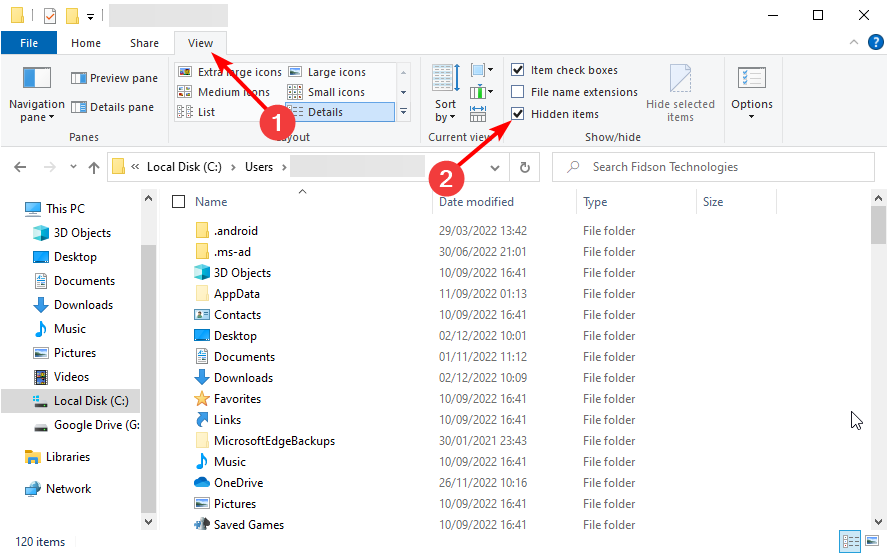
- Ahora, elimine la carpeta Origen allí.
Si Sims 4 no inicia Origin, es posible que puedas solucionar el problem limpiando los archivos de caché.
Con el tiempo, estos archivos acumulan datos desactualizados o corruptos que causan varios problems. Aquí es donde puede encontrar los archivos de caché de Origin:
C: Käyttäjät
C: Käyttäjät
Si no puede ver ningún archivo en estas ubicaciones, muéstrelo. Vaya al menú de búsqueda, escriba matto y luego selectione Mostrar arkistot y carpetas ocultos en los resultados de la búsqueda.
También puede acceder a estos directorios mediante el cuadro de diálogo Ejecutar. Para hacer eso, presione la tecla Windowsista + R para abrir el cuadro de dialogo Ejecutar. Ahora ingrese una de las siguientes líneas:
- Lisää hakemistoon de roaming, ota sisään %sovellustiedot% y presione Entrar o haga klikkaa fi Aceptar.
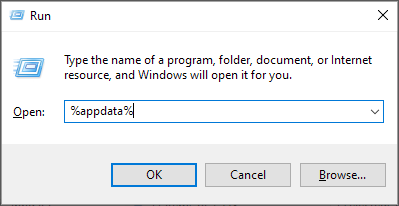
- Lisää hakemistoon paikallinen, ota sisään %localappdata% y presione Entrar o haga klikkaa fi Aceptar.

No pierda el tiempo y elija una herramienta de nuestra lista para eliminar archivos de caché automaticamente. Una de las mejores herramientas automáticas del mercado que sin duda te ayudará a superar este problem es CCleaner.
Escanea tu PC y detecta todos los archivos basura innecesarios que ralentizan tu PC y causan errores adicionales como este Sims 4 no abre uno.
Esta herramienta puede limpiar su registro, ayudarlo a administrar herramientas de inicio y tareas programadas, limpiar cookies y archivos en caché, limpiar su navegador y más.
⇒Hanki CCleaner
5. Desactiva Origin en el juego
- Abre Origen.
- Ahora ve a Configuración de la aplicación y selectionaOrigen en el juego.

- Desmarque Origen en el juego.
Useita yleisiä tietoja Origin In Game -ongelmasta. Según los usuarios, esta característica a veces puede evitar que Los Sims 4 se inicie pero también que se descargue en Origin.
Si Sims 4 ei ole aloitettu Origin, yksi muoto on ratkaistava ongelma ja deaktivoitu Origin In Game.
6. Restablece tus archivos de usuario
1. Abre la aplicación Esta PC en tu dispositivo.
2. Ve a Mis Documentos.
3. Localiza la carpetaElektroniset taiteety ábrela.
4. Encuentra la carpeta The Sims 4, haz clic derecho en él y selecciona Copiar.
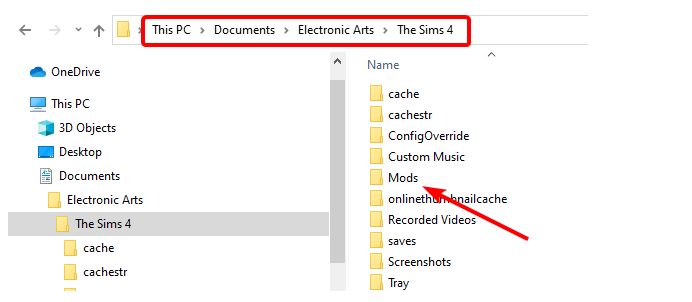
5. Ve a tu escritorio, haz clic derecho en un espacio en blanco y selecciona Pegar.
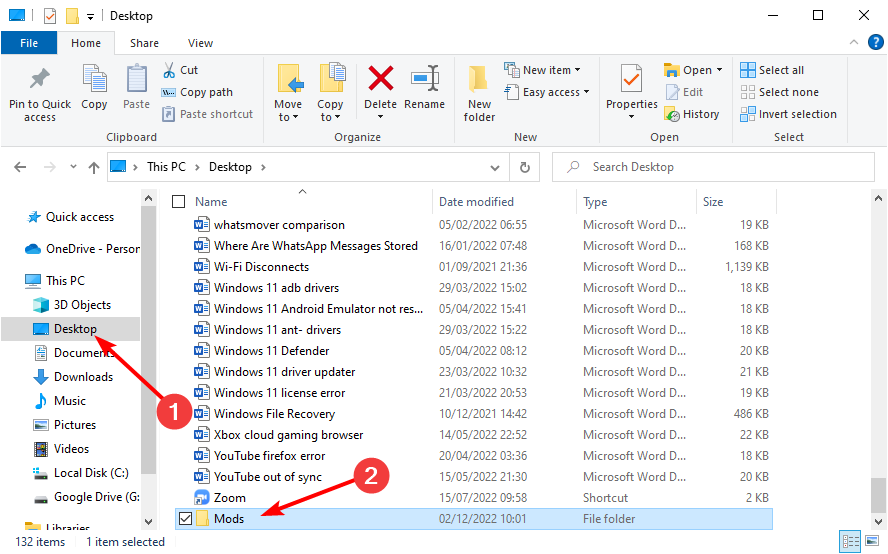
6. Haz clic derecho en la carpeta copiada y selecciona Renombrar.
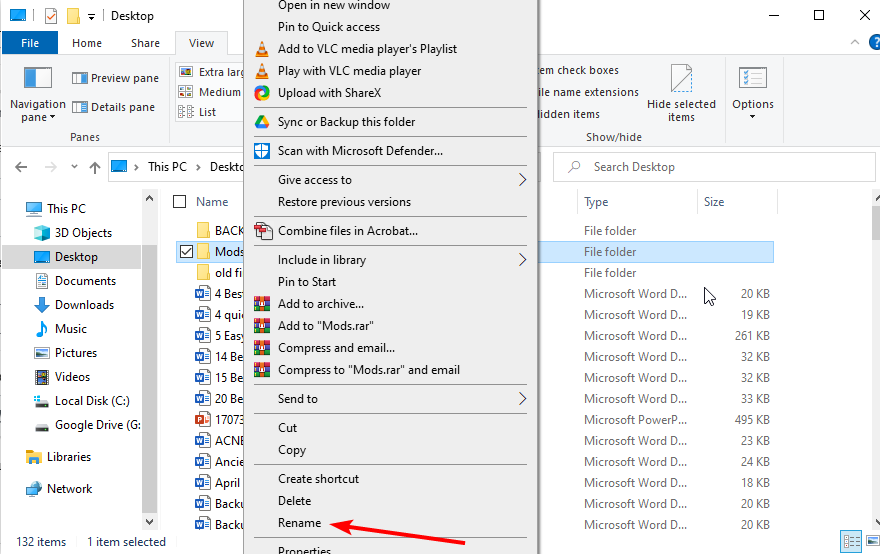
7. Cambia el nombre de la carpeta y abre un nuevo juego.
Jos sinulla ei ole Sims 4 -peliä abrir, toinen käytäntö on palautettu käyttöoikeusarkistoihin. Puedes hacerlo siguiendo estos sencillos pasos.
Esperamos que estas soluciones rápidas te hayan ayudado y que hayas iniciado el juego sin ningún problem.
Este no es el único problem, y muchos informaron que Los Sims 4 ei ole ajankohtaista, pero cubrimos este problem en una guía separada.
Si ha encontrado otras soluciones para solucionar problems de inicio en Los Sims 4, enumere los pasos de solución de problems en la sección de comentarios a continuación.
© Copyright Windows Report 2023. Ei liity Microsoftiin
![No se puede crear una partición nueva [Solución completa]](/f/c89c5d07635f8c74b0f0ea730593038b.png?width=300&height=460)
![Kuinka katsoa Qatar Vs Ecuador livenä ilmaiseksi [MM-kisat]](/f/8af5dd9e257ba37ccdf93cdb0a7fcb7a.jpg?width=300&height=460)
